Знаете ли вы, что теперь вы можете отклонять все неизвестные звонки на вашем iPhone, чтобы заблокировать телемаркетинг и мошеннические телефонные звонки? Это лишь одна из новых полезных настроек, которые Apple включила в сентябрьское обновление iOS 13 для iPhone и iPad.
Оглавление
Отключить встряхивание для отмены

iOS 13 включает несколько мощных скрытых жестов редактирования текста. Многие из этих жестов работают в любой части ОС, а не только при редактировании текста. Теперь вы можете отменить изменения:
Проведение влево по экрану тремя пальцами или
Двойное касание экрана тремя пальцами
Наконец-то можно попрощаться с наименее полезным «жестом» Apple — встряхнуть, чтобы отменить. Перейдите в «Настройки»> «Универсальный доступ»> «Коснитесь» и выключите «Встряхнуть, чтобы отменить». Эта опция существует уже давно, но в iOS 13 Apple наконец-то предоставила несколько альтернативных жестов.
Вы также можете повторить изменение, проведя тремя пальцами вправо по экрану. Используйте эти новые жесты для отмены или повторения изменений, таких как перемещение сообщения электронной почты в неправильную папку, а также в сторонних приложениях, которые поддерживают функции отмены и повтора.
Включить темный режим (автоматически)
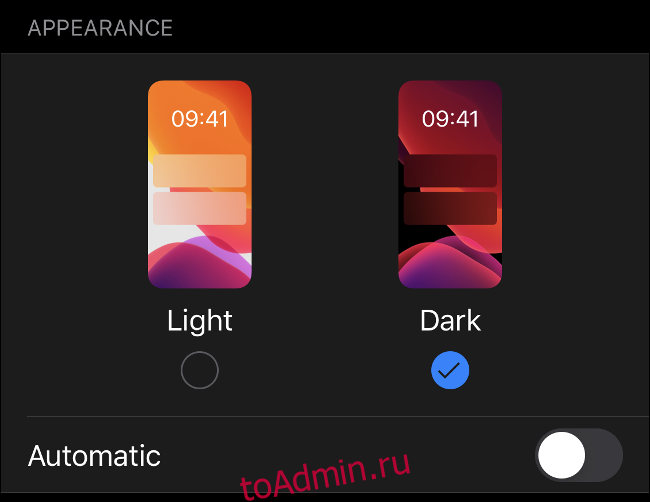
При обновлении iOS 13 спрашивает, хотите ли вы включить новый темный режим. Если вы поспешно прошли процесс начальной настройки, возможно, вы его пропустили, или вы можете попробовать автоматически переключаться между светлой и темной темами.
Перейдите в Настройки> Дисплей и яркость, чтобы переключить темный режим. Включите параметр «Автоматически» для автоматического переключения между светом и темнотой на восходе и закате, так же как вы можете включить ночной режим на закате и отключить его на рассвете. Вы также можете включить здесь настраиваемое расписание, если вы придерживаетесь нестандартных часов и все же хотите использовать обе темы.
Сторонние приложения могут определять, включен ли темный режим, и соответственно отображать свой контент. Если у вас есть OLED-дисплей (модели iPhone X, iPhone XS и iPhone 11 Pro), то темный режим может даже увеличить время автономной работы, поскольку OLED-дисплеи фактически «отключают» пиксели при отображении черного цвета. Вот почему OLED-дисплеи имеют более глубокий уровень черного, чем их ЖК-аналоги.
Отключение звука при звонках от неизвестных абонентов

Вы один из тех, кто не отвечает на звонок от неизвестного абонента? Ты не одинок. Apple добавила в iOS 13 возможность автоматического отклонения всех вызовов с номеров, которых нет в вашем списке контактов. Вы можете включить эту функцию в разделе «Настройки»> «Телефон»> «Отключение звука неизвестных абонентов».
Когда вам звонят с неизвестного номера, ваш iPhone не будет звонить, как обычно. Номер будет сохранен в вашем списке недавних звонков в приложении «Телефон», а звонившему будет предложено оставить сообщение. Звонящий абонент услышит стандартное количество звонков, прежде чем будет переведен на голосовую почту.
Это влияет не только на нераскрытые номера (часто называемые «Неизвестный абонент»). Это относится ко всем номерам, которых нет в вашем списке контактов. Ваш iPhone по-прежнему будет пропускать номера из вашего списка контактов, номера, по которым вы недавно звонили, и «предложения Siri» в зависимости от вашего использования телефона.
Новые разрешения на данные о местоположении
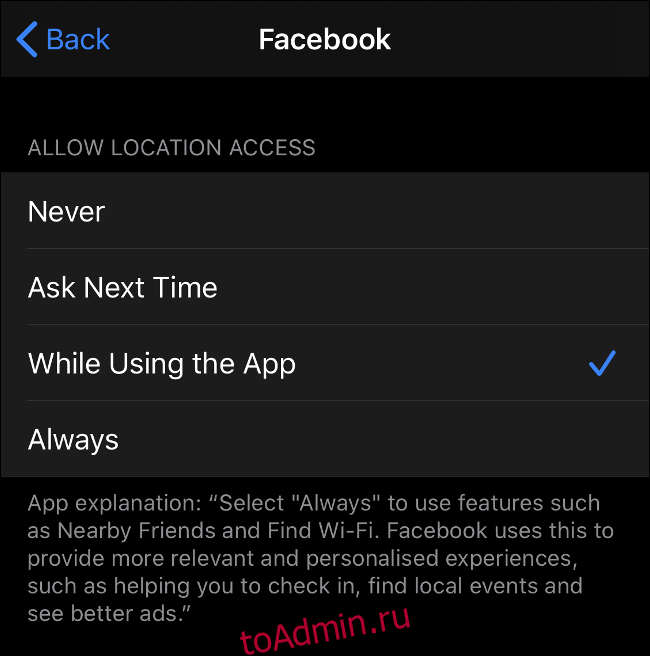
В iOS 13 стало еще проще, чем когда-либо, контролировать обмен данными о вашем местоположении. Вы будете получать периодические напоминания о том, что приложения используют данные о вашем местоположении в фоновом режиме, и вас спросят, хотите ли вы разрешить им это делать. Приложения также больше не могут запрашивать постоянный доступ к вашему местоположению при первом их открытии.
Вы можете превзойти уведомления, просмотрев свои настройки конфиденциальности сегодня. Перейдите в «Настройки»> «Службы геолокации» и прокрутите вниз, чтобы увидеть список приложений, которые запрашивали данные о вашем местоположении. Коснитесь каждого из них и выберите «Никогда», «Спрашивать в следующий раз», «При использовании приложения» или «Всегда».
«Спросить в следующий раз» — хороший вариант для большинства приложений, поскольку он позволяет выбрать «Разрешить один раз», когда приложение запрашивает данные о местоположении. Более консервативный вариант «При использовании приложения» — следующий лучший вариант для приложений, которые вы часто используете, особенно для приложений социальных сетей, таких как Facebook и Twitter.
Вы всегда должны дважды подумать, прежде чем давать приложению разрешение «Всегда» использовать ваше разрешение. Приложениям с виджетами и компаньонами Apple Watch требуется только «При использовании приложения» для получения соответствующих данных. Каждое приложение должно помещать небольшое описание под этими параметрами, чтобы объяснить, какие функции требуют доступа к вашему местоположению в любое время.
Определите, какие приложения могут получить доступ к Bluetooth

iOS 13 представляет новый элемент управления конфиденциальностью, который позволяет вам указывать, какие приложения имеют доступ к данным Bluetooth. Некоторые приложения могут использовать данные Bluetooth для сканирования среды на предмет устройств, а затем использовать эту информацию для показа соответствующей рекламы.
Чтобы решить эту проблему, приложения теперь должны запрашивать разрешение на использование Bluetooth. При использовании приложений, запрашивающих доступ по Bluetooth, вам будет предложено предоставить или отклонить разрешение. Будьте осторожны, давая согласие. Если приложению мало нужен доступ к Bluetooth, отклоните этот запрос.
Вы можете просмотреть свои существующие права в разделе «Настройки»> «Конфиденциальность»> «Bluetooth». Если вы используете Facebook, вам уже приходилось предоставлять или запрещать доступ к Bluetooth, и вы можете пересмотреть свое решение в разделе «Настройки»> «Конфиденциальность»> «Bluetooth».
Удаление данных о местоположении из изображений при публикации
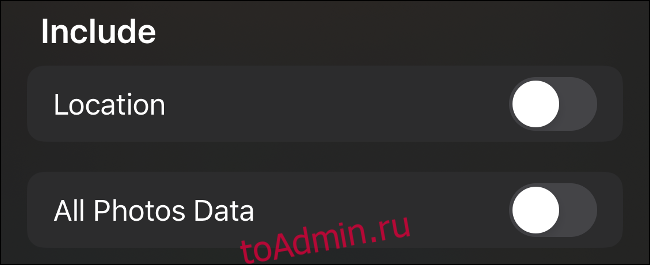
Фотографии — это больше, чем файлы изображений. Они также содержат метаданные, которые включают информацию о фотографии, в том числе используемую камеру и объектив, настройки камеры, а также данные о местоположении. Если вы предоставили камере доступ к вашим службам определения местоположения в разделе «Настройки»> «Конфиденциальность»> «Службы определения местоположения», координаты GPS фиксируются на каждой фотографии, которую вы нажимаете.
Для справки, мы не предлагаем вам запретить приложению «Камера» доступ к вашему местоположению. Возможность просматривать изображения на карте или группировать их по месту — одно из больших преимуществ мобильной фотографии. Однако поделиться всей этой дополнительной информацией со всем миром может быть проблемой.
К счастью, теперь вы можете удалять данные о местоположении из ваших фотографий, когда делитесь ими:
Запустите Фото и выберите изображения, которыми хотите поделиться.
Нажмите кнопку «Поделиться», чтобы открыть список получателей и действий.
В самом верху экрана, где написано «Выбрано 1 фото», нажмите «Параметры».
Снимите флажок «Местоположение» и нажмите Готово.
Вам нужно будет делать это каждый раз, когда вы публикуете какие-либо фотографии.
Отключите оптимизированную зарядку аккумулятора, чтобы достичь 100%

Стремясь улучшить долговременную работу аккумулятора, Apple представила новую настройку в iOS 13 под названием «Оптимизированная зарядка аккумулятора». Эта функция, которая включена по умолчанию, использует машинное обучение, чтобы предотвратить заряд вашего устройства выше 80%, пока он вам не понадобится.
Раньше iOS заряжала ваше устройство до 100%, позволяла ему разрядиться, а затем возвращала подзарядку до 100%. Со временем это приводит к деградации батареи, которую Оптимизированная зарядка надеется отложить. Однако, если у вас немного нестабильный график или батарея вашего iPhone уже в ужасном состоянии, вы можете отключить эту функцию.
Перейдите в «Настройки»> «Батарея»> «Состояние батареи» и снимите флажок «Оптимизированная зарядка батареи», чтобы отключить эту функцию. Мы рекомендуем большинству пользователей оставить этот параметр в покое. Если ваш iPhone отказывается заряжаться до 100%, что вызывает проблемы с вашим расписанием, вы можете выключить его.
Управляйте Safari с помощью панели настроек веб-сайта

Safari в iOS 13 имеет несколько заметных изменений. Кнопка «AA» в верхнем левом углу экрана больше не используется только для режима чтения. Коснитесь его, и вы увидите возможность изменять размер шрифта, отображать режим чтения, запрашивать настольную версию веб-сайта, который вы просматриваете, и полностью скрыть панель инструментов для полноэкранного просмотра.
Вы также найдете опцию «Настройки веб-сайта». Нажмите на него, и вы сможете настроить поведение по умолчанию для многих ваших любимых веб-сайтов. Это включает в себя возможность всегда запрашивать настольный веб-сайт, а также автоматически использовать режим чтения везде, где это возможно.
Здесь вы также можете просматривать разрешения для каждого веб-сайта. Вы можете навсегда предоставить или запретить доступ к своей камере, микрофону и местоположению. Последний вариант особенно удобен, если вам надоело, что Google постоянно спрашивает ваше местоположение при поиске. Оставьте эти настройки на «Спрашивать», чтобы они отображались каждый раз.
Другие изменения iOS 13, которые вам стоит попробовать
В iOS 13 нужно отслеживать множество изменений, поэтому вы наверняка что-то пропустили. Вверху списка находится новая опция «Войти через Apple», которая обеспечивает единый вход с использованием вашего Apple ID без передачи ненужной личной информации. Это похоже на «Войти через Facebook» или «Войти через Google», за исключением того, что они более ориентированы на конфиденциальность, чем эти службы. Например, вы можете использовать анонимный одноразовый адрес электронной почты для каждой службы, в которую вы входите. Письма, отправленные на этот адрес, будут пересылаться на ваш основной адрес электронной почты, но служба не узнает ваш настоящий адрес электронной почты.
Откройте App Store, и вы увидите новую вкладку для Apple Arcade. Новая игровая услуга по подписке стоит 4,99 доллара в месяц с бесплатной месячной пробной версией и в конечном итоге предоставит доступ к более чем 100 играм для загрузки и использования. Стоимость услуги хорошая, игры высокого качества, микротранзакции и экономия на бесплатной игре не допускаются.
В iOS 13 есть что полюбить. Ознакомьтесь с полным списком новых функций и изменений в последнем обновлении Apple.
